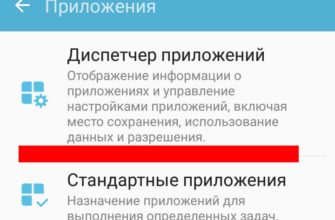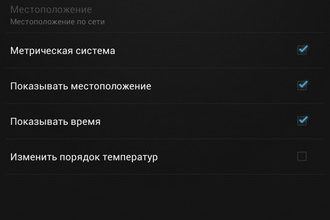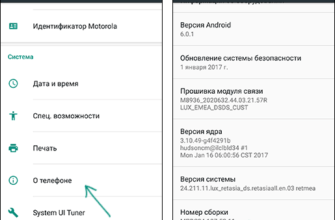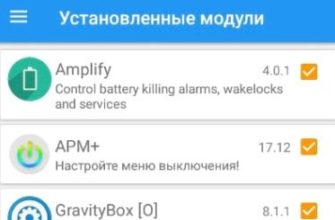- Проверьте сообщения голосовой почты на вашем телефоне или компьютере
- Как проверить голосовую почту на телефоне Android, позвонив
- Как получить доступ к вашей голосовой почте с помощью визуальной голосовой почты
- Как включить визуальную голосовую почту на Android
- Как проверить свою голосовую почту с компьютера
Проверьте сообщения голосовой почты на вашем телефоне или компьютере
Есть несколько способов проверить голосовую почту вашего телефона Android. Доступные вам варианты зависят от вашего оператора.
Инструкции в этой статье относятся ко всем смартфонам под управлением Android 7.0 (Nougat) или более поздней версии, но некоторые шаги могут незначительно отличаться в зависимости от модели вашего устройства.
Как проверить голосовую почту на телефоне Android, позвонив
Самый распространенный способ проверить свою голосовую почту на устройстве Android – это позвонить в свой почтовый ящик. Позвоните по номеру с телефона или воспользуйтесь быстрым набором для доступа к голосовой почте:
-
Запустите приложение «Телефон».
-
Внизу коснитесь значка панели набора номера.
-
Нажмите и удерживайте 1 .
-
При появлении запроса введите пароль для голосовой почты.
Как получить доступ к вашей голосовой почте с помощью визуальной голосовой почты
Другой способ получить доступ к голосовой почте и управлять ею – использовать визуальную голосовую почту:
-
Запустите приложение «Телефон».
-
Нажмите Голосовая почта . Если вы его не видите, убедитесь, что включена визуальная голосовая почта.

-
Продолжайте слушать и управлять своей голосовой почтой.
Устройства Android, использующие Android 6.0 или более позднюю версию, могут включать визуальную голосовую почту, если ее поддерживает оператор. Не все операторы предоставляют визуальную голосовую почту, и некоторые операторы взимают дополнительную плату за ее использование.
Как включить визуальную голосовую почту на Android
Если ваш оператор поддерживает визуальную голосовую почту, вам может потребоваться включить ее:
-
Запустите приложение «Телефон».
-
Нажмите на три вертикальные точки справа от панели поиска и выберите Настройки .

-
Нажмите Голосовая почта .

-
Нажмите на переключатель рядом с Визуальная голосовая почта , чтобы включить его. Переключатель должен стать синим.

-
Управляйте своей голосовой почтой через визуальную голосовую почту.
Как проверить свою голосовую почту с компьютера
Если ваш оператор не поддерживает Visual Voicemail, вы всегда можете использовать стороннее приложение для доступа к Visual Voicemail. В зависимости от приложения, которое вы используете, приложение может предоставлять доступ к вашей голосовой почте через Интернет, что означает, что вы можете управлять сообщениями с любого компьютера или ноутбука. Чтобы проверить голосовую почту Android на компьютере с помощью приложения YouMail:
-
Зарегистрируйте учетную запись YouMail, если у вас ее нет.
-
Откройте ваш любимый браузер и перейдите к YouMail, затем выберите Вход в правом верхнем углу.

-
Введите свои учетные данные, затем выберите Войти .

-
Ваша новая голосовая почта будет находиться в разделе Недавние сообщения . Выберите значок Воспроизвести рядом с голосовой почтой, которую вы хотите прослушать, или нажмите Входящие , чтобы увидеть больше сообщений.

-
В папке «Входящие» выберите нужное сообщение. Обратите внимание на варианты, которые вы можете выбрать в правом нижнем углу: Вперед , Удалить , Сохранить , Заметки , Повтор и Блок .

-
Управляйте своей голосовой почтой с любого устройства, которое поддерживает YouMail.